- May -akda Abigail Brown [email protected].
- Public 2023-12-17 07:03.
- Huling binago 2025-01-24 12:27.
Kapag gusto mong gamitin ang Instagram app para magsimula ng sarili mong live stream, makikita mo ang feature na nakatago sa tab ng camera ng Stories feature. Binago ng Instagram Stories ang paraan ng paggamit ng mga tao sa Instagram noong Agosto 2016. Sa pagtatapos ng 2016, pinalawak ang Stories upang isama ang isang feature na live na video streaming na nagpapahintulot sa mga user na kumonekta sa mga tagasubaybay nang real-time.
Ang mga screenshot dito ay kinuha sa isang Android phone, ngunit ang mga nakabalangkas na pamamaraan ay dapat na nalalapat din sa karamihan ng iba pang kasalukuyang mga telepono.
Paano Mag-Live Stream sa Instagram
Ang pagsisimula ng live na video stream ay parang paghahandang mag-post ng kwento. Ganito:
- I-tap ang iyong profile bubble (matatagpuan ito sa kaliwa ng iyong Stories feed, sa itaas ng Your Story). O kaya, mag-swipe pakanan saanman sa app para ipakita ang Stories tab ng camera.
-
Bilang default, ang tab ng camera ay nasa setting na Normal, na makikita mo sa ibaba ng screen sa ilalim ng capture button. Para lumipat sa isang live na video stream, mag-swipe pakanan o i-tap ang LIVE.
Hindi ka pa live.
-
Para piliin ang mga opsyon para ibahagi ang iyong live na feed, i-tap ang icon na gear na matatagpuan sa kaliwang sulok sa itaas ng Live screen.

Image -
Itago ang iyong live na video mula sa ilang partikular na tao at payagan ang ilang partikular na user na tumugon sa iyong live na video gamit ang direktang mensahe.
Ang Facebook Messenger ay isinama sa Instagram Direct, kaya maaari kang magpadala ng mga direktang mensahe sa iyong mga contact sa Facebook mula sa Instagram.
-
Kapag nasiyahan ka na sa iyong mga setting, i-tap ang back arrow sa tabi ng Kuwento upang bumalik sa Live screen.

Image - Kapag handa ka nang mag-live, i-tap ang Go Live. Nati-trigger nito ang live na broadcast ng iyong video, at makikita ng iyong mga tagasubaybay na live ka.
-
Para ihinto ang pagbo-broadcast, i-tap ang End. Ang kabuuang bilang ng manonood ay ipinapakita upang ipaalam sa iyo kung gaano karaming mga tao ang nakatutok sa kabuuan ng iyong live na video.
- I-tap ang I-save upang i-save ang session sa iyong camera roll, o ibahagi ito sa iyong kuwento.
Instagram Live Rooms
Ipinakilala ng
Instagram ang Mga Live na Kwarto, na nagbibigay-daan sa iyong mag-live kasama ng hanggang tatlong tao. Mula sa screen ng Instagram camera, piliin ang Live sa ibaba ng screen, pagkatapos ay i-tap ang Rooms icon (ang dalawang silhouette) para mag-imbita ng mga bisita. Makakakita ka ng listahan ng iba pang mga user na kasalukuyang live, ngunit maaari ka ring maghanap ng mga user na imbitahan.
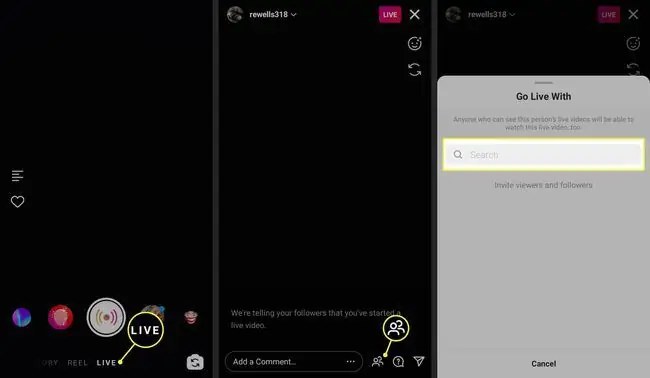
Ang Streaming kasama ang iba pang mga Instagramer sa Live Rooms ay isang magandang paraan para magkaroon ng higit na exposure sa social platform.
Makipag-ugnayan sa Iyong Mga Manonood
Kapag nagsimula ka ng Instagram live na video, maaaring makatanggap ang iyong mga tagasubaybay ng mga notification para hikayatin silang tune in. Kapag ginawa nila ito, mapapansin mong may ilang bagay na lalabas sa screen:
- Bilang ng tumitingin: Lumalabas ito sa kanang sulok sa itaas ng screen sa tabi ng icon ng mata.
- Mga Komento: Maaaring mag-publish ang mga manonood ng mga live na komento sa iyong video gamit ang field ng komento, na lumalabas sa ibaba ng screen.
- Likes: May lalabas na heart button sa kanang sulok sa ibaba ng screen, na maaaring i-tap ng mga manonood para ipahayag ang kanilang pag-apruba sa iyong live na video. Makakakita ka ng heart animation na nagpe-play nang real-time habang gusto ito ng mga manonood.
I-pin ang isang Komento o I-off ang Mga Komento
Kasabay ng pakikipag-usap sa iyong mga manonood nang direkta sa pamamagitan ng video, mag-iwan ng mga komento sa iyong video at i-pin ang mga komento sa screen upang manatili ang mga komento doon para makita ng iyong mga manonood. Ito ay isang kapaki-pakinabang na feature kung ang iyong live na video ay nakasentro sa isang partikular na paksa o tanong.
Upang mag-pin ng komento, mag-type ng komento sa field ng komento, i-post ito, at i-tap ang na-publish na komento. May lalabas na menu mula sa ibaba ng screen na may opsyon na Pin Comment.
Bilang kahalili, i-off ang mga komento para walang may kakayahang magkomento. I-tap ang tatlong tuldok sa kanang sulok sa ibaba ng screen at i-tap ang I-off ang Pagkomento.
Bottom Line
Maaari kang mag-broadcast nang live nang hanggang isang oras. Ang dami ng data na ginamit habang nagbo-broadcast ng live na video ay nag-iiba depende sa haba ng palabas at sa lakas ng signal. Kung nag-aalala ka tungkol sa pag-save ng data, kumonekta sa Wi-Fi bago ka magsimulang mag-record.
Paano Malalaman Kung Live na Nagbo-broadcast ang Ibang User
Masasabi mong may gumagamit ng Instagram Live sa pamamagitan ng pagtingin sa mga bubble sa feed ng iyong mga kwento. Ang mga bubble ng mga kaibigan na gumagamit ng Instagram Live ay may pink na Live badge na direktang ipinapakita sa ilalim ng mga ito. I-tap ang naaangkop na bubble para magsimulang manood ng live feed.
Kailangan ng mas malaking screen? Subukang manood ng Instagram live mula sa isang computer o TV.






